Kiedy Apple ogłosiła koniec marca 2016 r. MacBooków Pro, nowy pasek dotykowy był najbardziej zaawansowaną wersją (i 16 GB pamięci RAM). Na dobre i na złe, Touch Bar ma wiele osób rozmawiających i omawiających zalety i wady takiego interfejsu. Inną rzeczą, o której mówiący ludzie mówią, jest aplikacja, która działa podobnie jak pasek dotykowy. Podobnie jak wyżej wspomniana aplikacja Touch Bar, Quadro umieszcza przyciski kontekstowe na wyciągnięcie ręki, na iPhonie lub iPadzie. Najlepsze w Quadro jest to, że działa zarówno na Macu, jak i na PC. Tak więc, jeśli chcesz wypróbować podobny do MacBooka pasek dotykowy w systemie Windows, oto w jaki sposób Quadro może ci w tym pomóc:
Przedstawiamy Quadro
Quadro, jak już mówiłem, to aplikacja na iOS, która umieszcza przyciski kontekstowe na Twoim iPhonie lub iPadzie . Quadro jest dostarczany z aplikacją towarzyszącą dla macOS, a dla Windows, którą można pobrać za darmo, ze swojej strony internetowej.
Po zainstalowaniu obu aplikacji użytkownicy łączą się ze sobą, a iPhone i iPad wiedzą, która aplikacja działa na komputerze z systemem Windows, i dostosowują przyciski zgodnie z najczęstszymi działaniami związanymi z tą aplikacją . To zdecydowanie ułatwia wykonywanie typowych funkcji, bez konieczności angażowania myszy, a nawet skrótu klawiaturowego. Po prostu naciśnij przycisk dotykowy, a akcja natychmiast.
Funkcjonalność taka jak ta jest świetna; a Quadro ma tę dodatkową zaletę, że może pracować zarówno w przewodowych połączeniach USB, jak i w sieci . Tak więc, tak długo, jak twój komputer z systemem Windows i twój iPhone lub iPad są podłączone do tej samej sieci, Quadro może działać magicznie.
Instalowanie i konfigurowanie Quadro
Proces instalacji i konfiguracja, która następuje, jest bardzo łatwa i może zostać zakończona w czasie krótszym niż 5 minut. Jednak dla Twojej wygody, oto pełna instrukcja konfigurowania Quadro na Twoim iPhonie oraz aplikacja Quadro Sync na twoim komputerze z Windows:
Uwaga : demonstruję tę konfigurację na telefonie iPhone z systemem iOS 10.2 oraz na komputerze z systemem Windows z 32-bitową wersją systemu Windows 10.
- Najpierw pobierz program Quadro na urządzenie z systemem iOS (bezpłatne) i aplikację Quadro Sync na komputer z systemem Windows (bezpłatnie).
- Po zakończeniu zainstaluj i uruchom aplikację na swoim komputerze z systemem Windows . Na pasku zadań zobaczysz ikonę Quadro. Kliknij go, aby wyświetlić okno Quadro Sync.
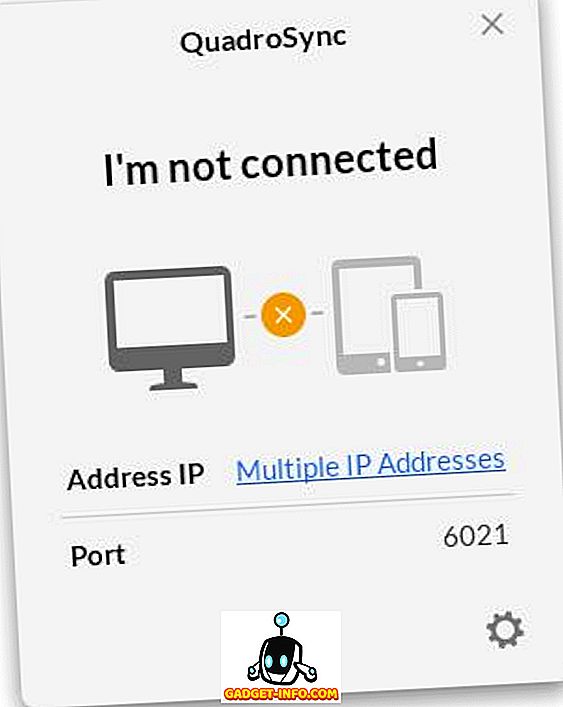
- Następnie uruchom aplikację Quadro na swoim iPhonie . Jeśli twój komputer i iPhone są podłączone do tej samej sieci, będziesz mógł zobaczyć nazwę swojego komputera w aplikacji Quadro.
- Stuknij w to, aby rozpocząć łączenie. Zobaczysz kod wyświetlany na ekranie iPhone'a, wprowadź kod w okienku na komputerze, aby podłączyć urządzenia.
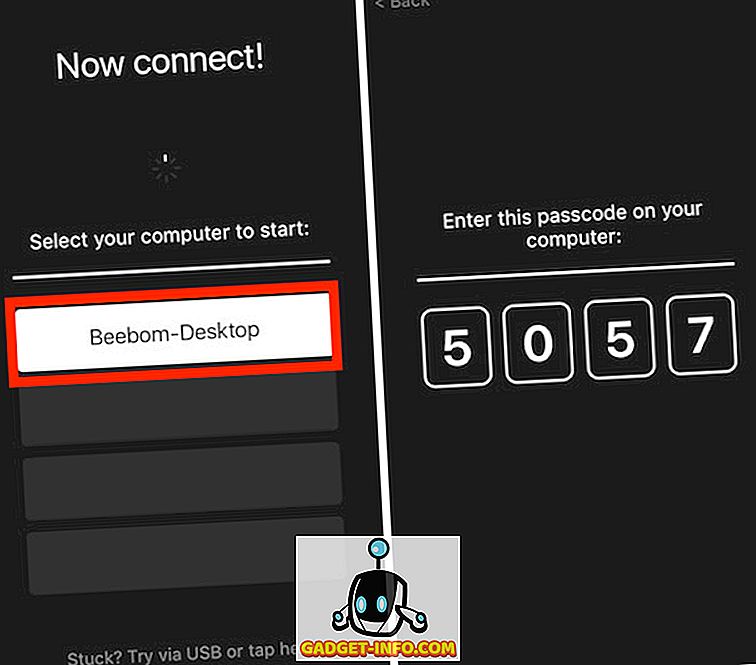
- Teraz musisz się zarejestrować, aby korzystać z Quadro, i załaduje predefiniowane szablony dla Ciebie.
to jest to! Quadro jest teraz skonfigurowany i działa na Twoim iPhonie. Możesz użyć przycisków wyświetlanych w aplikacji, aby wykonać odpowiadające im funkcje. Działania są wykonywane natychmiast, a aplikacja działa dobrze.
Zrozumienie i używanie Quadro
Teraz, gdy masz już skonfigurowany Quadro, jedyne co musisz zrobić, to nauczyć się korzystać z aplikacji. Ponieważ układ i działania w aplikacji można edytować i modyfikować zgodnie z potrzebami, nie ma "jednego sposobu" robienia rzeczy w aplikacji. Pozwólcie, że przedstawię wam podstawy korzystania z Quadro.
Zrozumienie interfejsu Quadro
Podkładki, akcje i grupy
Kiedy Quadro po raz pierwszy uruchamia się na Twoim iPhonie, możesz otrzymać przypomnienia o urządzeniach z Windows Phone. Interfejs użytkownika wygląda bardzo podobnie. W każdym razie są dwa rodzaje "klocków" w aplikacji. Te, które wyglądają jak idealne kwadraty, nazywają się " akcjami ", a te, które mają prawy górny róg brakującego kwadratu, nazywają się " grupami ".
Nazwy są dość oczywiste, ale tutaj jest wyjaśnienie.
- " Akcje " to Pady, które wykonują akcję po dotknięciu ich . Ta czynność może polegać na utworzeniu nowej karty w Chrome, powrocie do pulpitu komputera, zamknięciu okna przeglądarki Chrome itp.
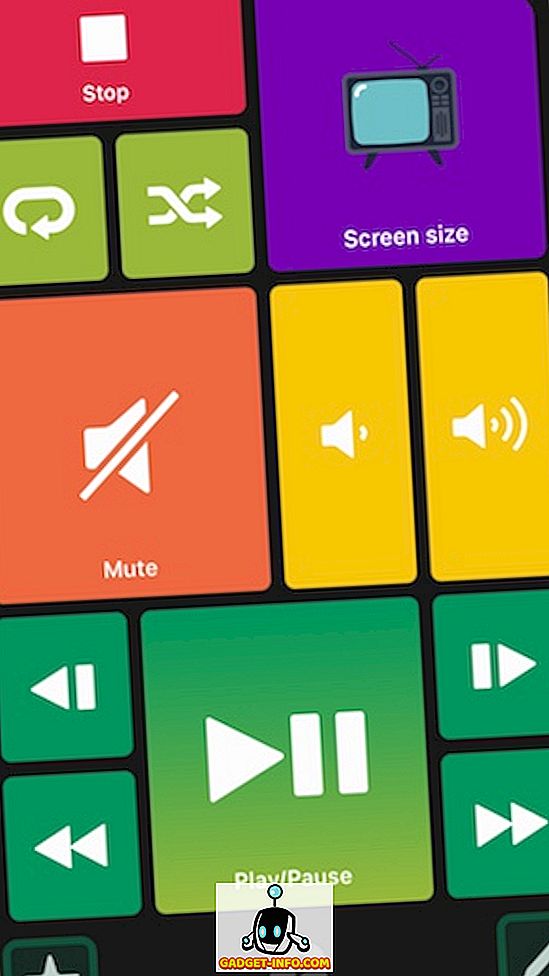
- Z drugiej strony "Grupy" to Podkładki, które mają wiele akcji umieszczonych w nich dla łatwej kategoryzacji. Możesz zrozumieć "Grupy" jako foldery pełne "Czynności". Po dotknięciu Pad, który jest "Grupą", otworzy się kilka "Czynności", które możesz następnie dotknąć, aby wykonać odpowiednią akcję.
Klawiatura wirtualna i wstępnie załadowane palety
Quadro zawiera wiele fabrycznie załadowanych palet, które można wykorzystać do interakcji z komputerem z systemem Windows w łatwy i poznawczy sposób. Są wstępnie załadowane palety dla aplikacji takich jak VLC Media Player, Google Chrome, IE i kilka innych. Możesz uzyskać dostęp do tych palet w dowolnym momencie, przesuwając palcem od lewej krawędzi ekranu.
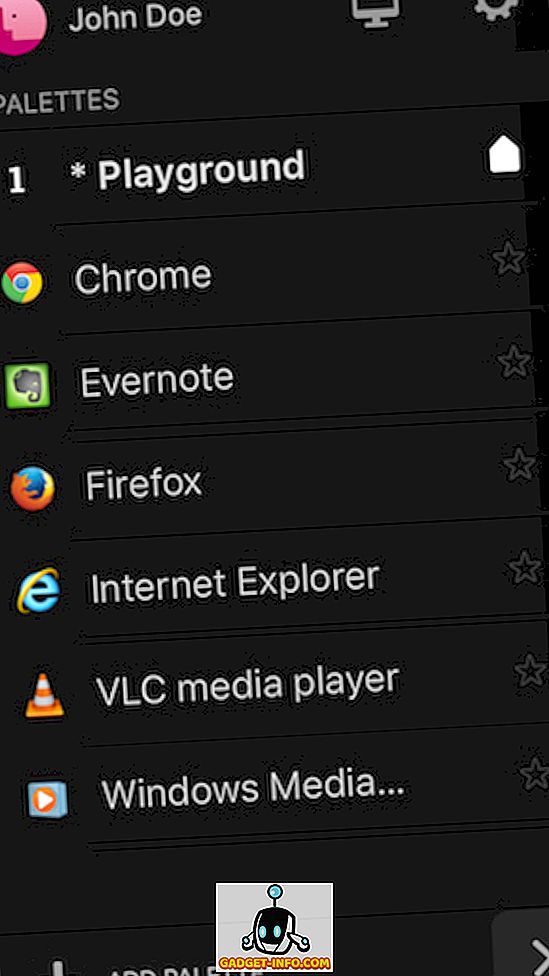
W Quadro znajduje się również wirtualna klawiatura, którą możesz wykorzystać na swoim iPhonie do interakcji z komputerem z Windows . Możesz używać wirtualnej klawiatury do pisania (oczywiście) i możesz użyć klawiszy strzałek umieszczonych na górze klawiatury, aby przesuwać kursor, przewijać w górę iw dół na stronie internetowej itp. Aplikacja ma również dedykowane przyciski na powrót i do przodu, które są niezwykle przydatne podczas korzystania z Google Chrome.
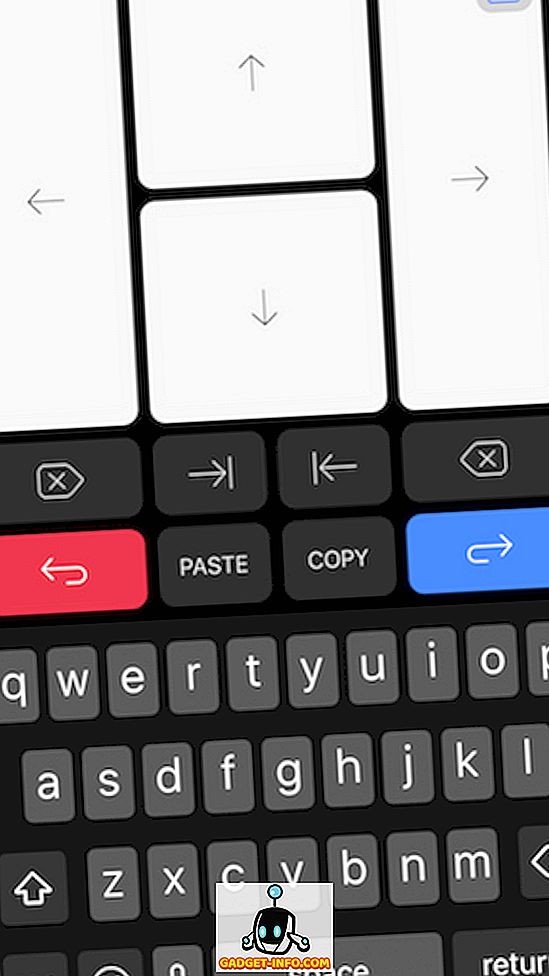
Edytowanie interfejsu użytkownika Quadro
Podczas, gdy wstępnie załadowane palety będą prawdopodobnie dobrze działać, programiści starannie zaprojektowali aplikację, aby zaoferować użytkownikom łatwy sposób edycji układu palety w zależności od ich gustu i stylu użytkowania. Edycja interfejsu Quadro jest bardzo łatwa i wysoce intuicyjna. Istnieje kilka niuansów związanych z edycją (lub nie), ale otrzymasz ją w mgnieniu oka.
W celach ilustracyjnych będę edytować paletę w Google Chrome . Uruchom Google Chrome na komputerze lub po prostu przesuń palcem od lewej krawędzi ekranu, aby wyświetlić dostępne palety, a następnie dotknij "Google Chrome" . Każda z nich wyświetli paletę Google Chrome na ekranie urządzenia z systemem iOS.
- Teraz dotknij ikony edycji w prawym dolnym rogu ekranu. Na rogu każdej podkładki na palecie Google Chrome pojawią się krzyżyki, a stuknięcie w te krzyżyki usunie Pad z palety. Możesz dotknąć i przytrzymać Pad, aby przenieść go na ekranie i umieścić go w dowolnym miejscu, w którym najbardziej Ci odpowiada.
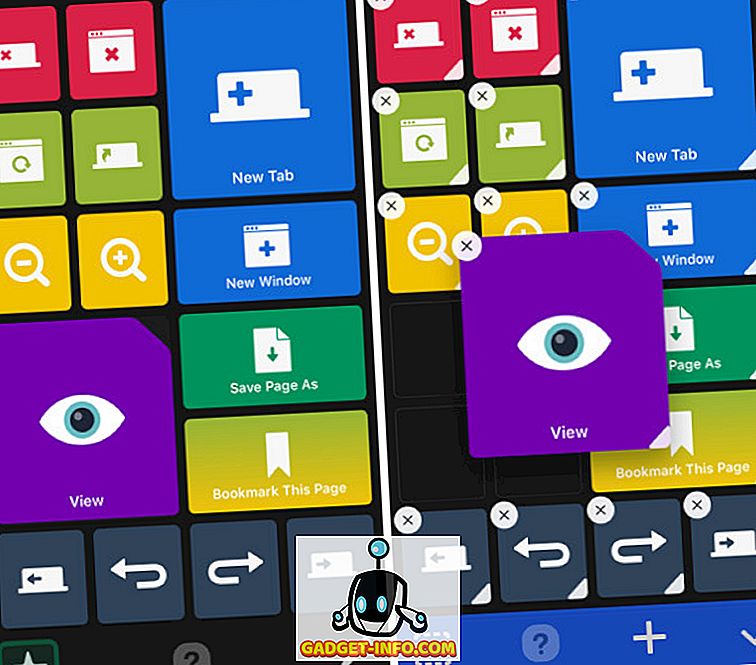
- Jeśli chcesz zmienić rozmiar podkładki, możesz po prostu dotknąć i przytrzymać małą białą część w prawym dolnym rogu podkładki, a będziesz mógł zmienić rozmiar, aby dopasować się do twoich potrzeb. Po zakończeniu edycji możesz po prostu nacisnąć przycisk "Gotowe" (wygląda jak "znacznik"), a paleta zostanie zaktualizowana zgodnie z wprowadzonymi zmianami.
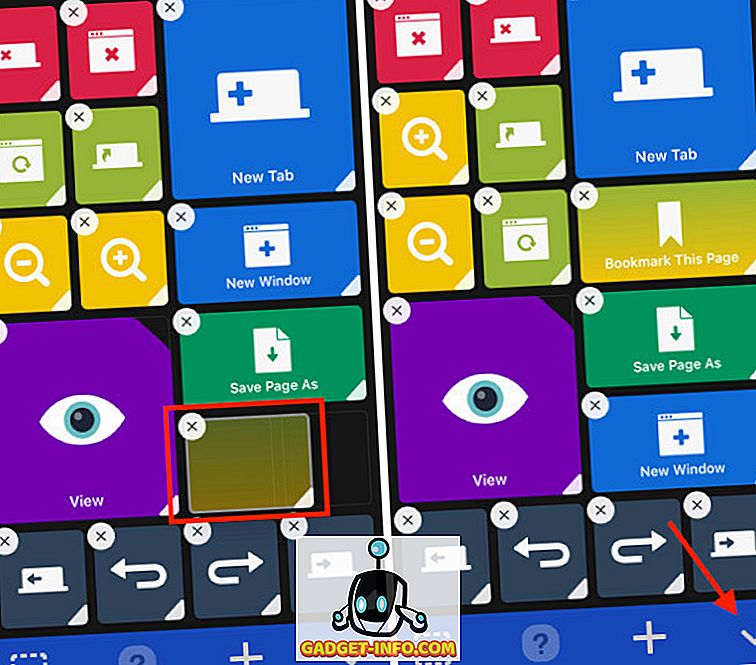
Dodawanie palet do Quadro
Możesz nawet tworzyć palety w Quadro, więc możesz po prostu zacząć używać przycisków kontekstowych w każdej aplikacji, z której zwykle korzystasz. Tworzenie palet w Quadro jest łatwe, a jeśli potrzebujesz pomocy, po prostu wykonaj poniższe czynności:
- Przesuń palcem od lewej krawędzi ekranu, aby wyświetlić listę palet. Kliknij " Dodaj paletę ". Na następnym ekranie można wybrać kontekst wyzwalacza dla palety. W zależności od kontekstu wyzwalacza zapewnia to, że właściwa paleta zostanie automatycznie uruchomiona po otwarciu odpowiedniej aplikacji. W ten sposób działa automatyczne przełączanie kontekstowe w Quadro.
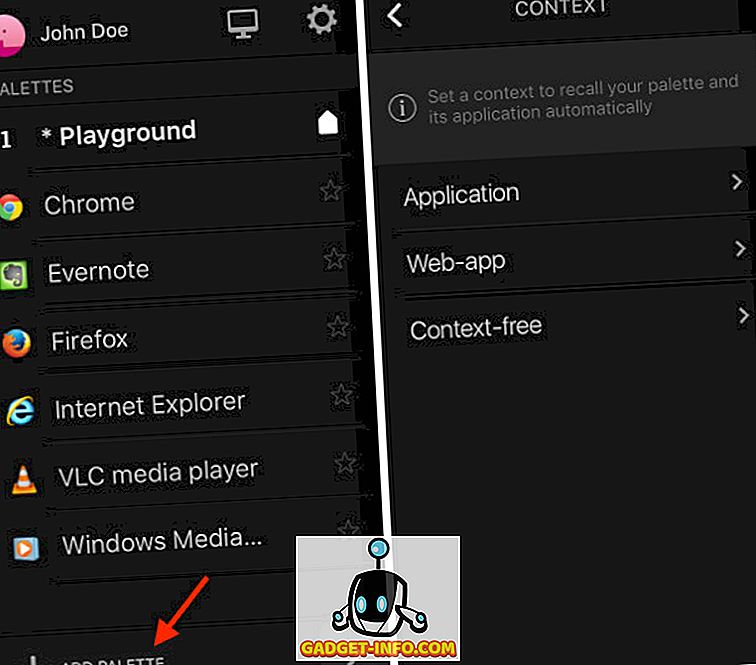
- Po wybraniu aplikacji, której chcesz użyć w kontekście. Możesz wprowadzić nazwę kontekstu, a także wybrać dla niego ikonę . Po zakończeniu stuknij przycisk Zakończ (wygląda jak "znacznik").
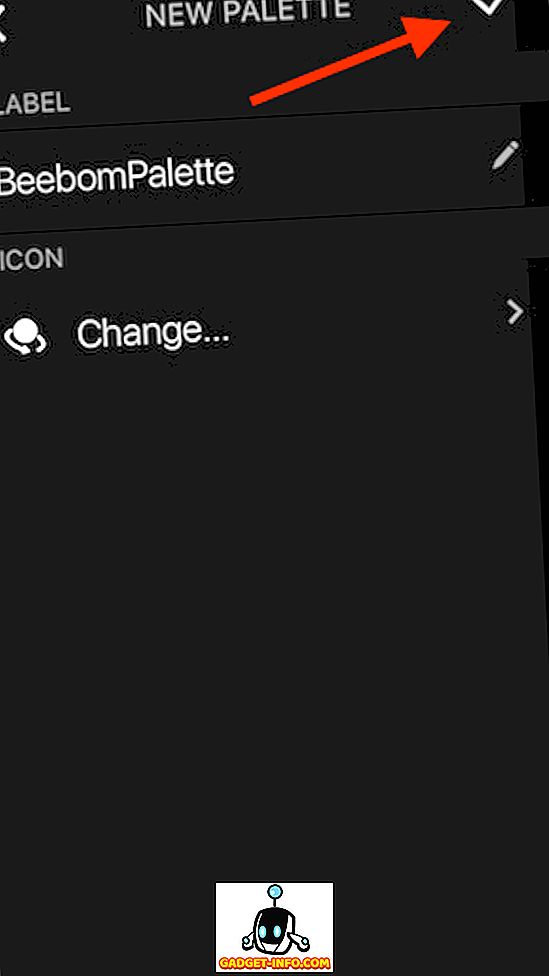
- Zostaniesz przeniesiony do listy palet. W tym miejscu dotknij palety, którą właśnie utworzyłeś, a następnie dotknij przycisku edycji w prawym dolnym rogu.
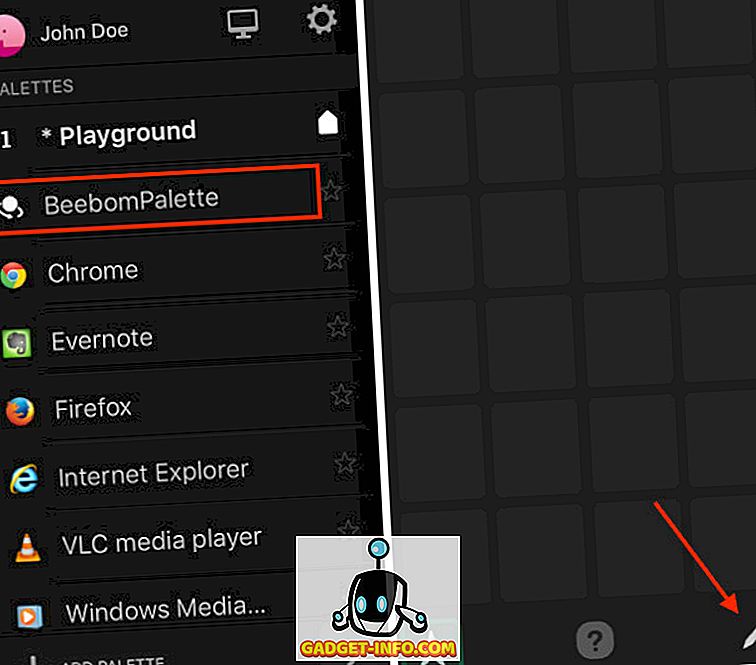
- Stuknij w przycisk "+", aby dodać podkładki (lub ekrany) do swojej palety. Następnie możesz wybrać akcję, którą ma wykonać Pad.
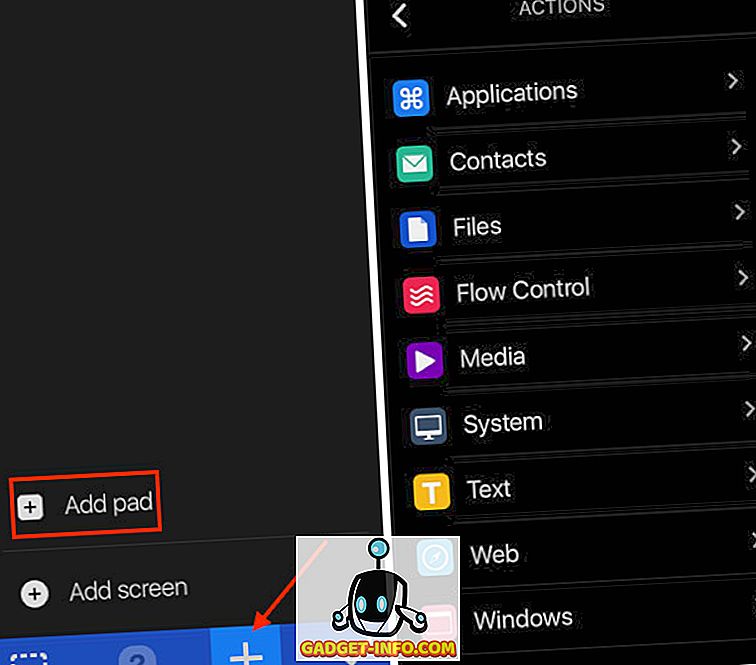
Użyj Quadro, aby uzyskać funkcję paska dotykowego w systemie Windows
Quadro jest najbliższy funkcji paska dotykowego na komputerze z systemem Windows. Jednak zaletą Quadro jest sama konfigurowalność, którą oferuje, a także kompatybilność zarówno z Windows, jak i komputerami MacOS. Możesz z łatwością korzystać z Quadro, aby rozszerzyć funkcjonalność komputera na dotykową powierzchnię, taką jak iPhone lub iPad.
Jak zawsze, chcielibyśmy poznać twoje przemyślenia na temat nowych MacBooków Pro, przydatności ich paska dotykowego i twoich opinii na temat używania Quadro. Zapraszam do rozpoczęcia dyskusji w sekcji komentarzy poniżej.









